Mi rilasso ogni sera con un po' di Hulu subito prima di andare a letto, ed era ormai diventata un'abitudine giocare a qualcosa di casuale su Hulu prima di passare la notte.
Mentre stavo cercando di avviare Hulu come facevo ogni notte, l'app mi aveva disconnesso dal mio account, quindi ho provato ad accedere di nuovo.
Non è successo nulla e non riuscivo ad accedere con il mio nome utente e password Hulu, che ho provato più volte ma senza successo.
Sono andato online per cercare soluzioni a tutto ciò che affliggeva l'app Hulu e sono finito sulle pagine di supporto di Hulu.
Successivamente, sono riuscito a trovare alcuni post del forum in cui le persone parlavano di problemi di accesso con l'app e di come sono riusciti a risolverli.
Diverse ore di ricerche approfondite dopo, ho sentito di avere abbastanza conoscenze sull'argomento, il che è stato dimostrato dalla mia capacità di riparare l'app in pochi minuti.
Si spera che entro la fine di questo articolo, che avevo scritto con l'aiuto di quella ricerca, sarai in grado di risolvere eventuali problemi di accesso sulla tua app Hulu in pochi minuti!
Per risolvere i problemi di accesso su Hulu, controlla se stai utilizzando le informazioni corrette per l'account a cui stai tentando di accedere. Inoltre, assicurati di essere sulla stessa rete Wi-Fi su cui eri durante la creazione dell'account.
Continua a leggere per scoprire come attivare il tuo account Hulu se fa parte di un pacchetto e perché potresti dover attivare i servizi in loco affinché l'app funzioni.
Controlla le tue credenziali di accesso


L'app Hulu richiede che tu inserisca il nome utente corretto e valido per consentirti di accedere e possono sorgere problemi di accesso se inserisci le credenziali sbagliate o scrivi erroneamente quella corretta.
Fai attenzione quando inserisci le password e ricontrolla se stai utilizzando la password corretta associata al tuo account Hulu per evitare problemi di accesso.
Puoi utilizzare il gestore password sul tuo browser Chrome o Safari, che inserirà automaticamente nome utente e password per te.
Se stai utilizzando Hulu come parte di un pacchetto di un altro servizio, usa quell'account per accedere a Hulu poiché i tuoi abbonamenti sono legati a quell'account.
Reimposta la password se non ricordi la tua password o se la stavi sbagliando parecchio e prova ad accedere con la nuova password se i problemi persistono.
Controlla lo stato del tuo abbonamento
Per guardare qualsiasi cosa su Hulu, devi avere un abbonamento attivo al servizio per accedere e utilizzare la loro app.
Assicurati che il tuo abbonamento Hulu sia attivo andando alle impostazioni del tuo account e riattivando il piano se è diventato inattivo.
Segui questi passaggi per verificare il tuo abbonamento:
- Accedi al tuo Conto Hulu .
- Vai a Addebiti imminenti .
- Selezionare Visualizza addebiti .
Paga il tuo abbonamento e prova ad accedere nuovamente all'app Hulu con l'account in cui eri quando hai pagato l'abbonamento.
Verifica se il tuo abbonamento Hulu fa parte di un pacchetto
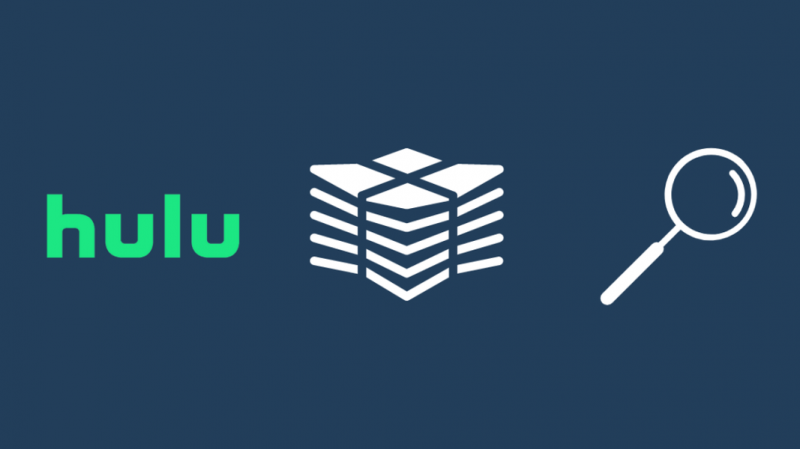
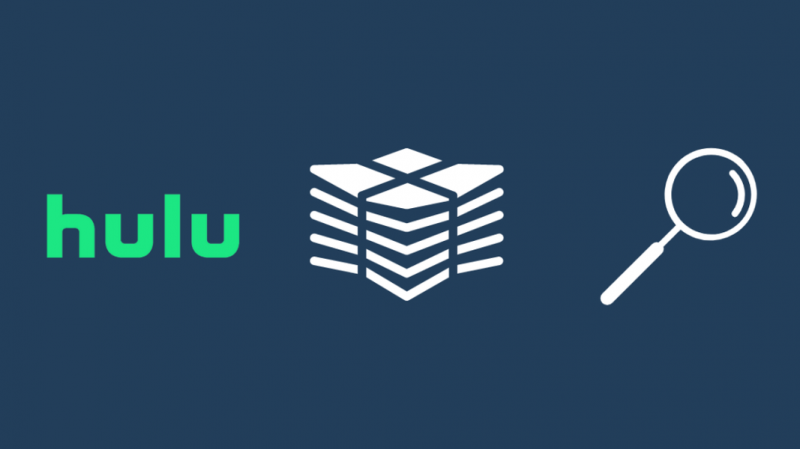
Se ti fossi registrato a Hulu come parte di un pacchetto, come quello Disney+-ESPN-Hulu, avresti bisogno di utilizzare lo stesso account su tutti i servizi per accedervi.
Questo è lo stesso se hai Hulu in bundle come parte del tuo piano TV o Internet, quindi prova ad accedere con l'account che hai con il tuo ISP e controlla di nuovo se hai ancora problemi di accesso.
Accedi all'account del tuo ISP e controlla la sezione di fatturazione per vedere se ti viene ancora addebitato Hulu mensilmente.
Se non hai più Hulu con i tuoi servizi di terze parti, contatta il loro supporto clienti e fai sapere loro che hai bisogno che siano riattivati.
Controlla lo stato di attivazione del tuo account
Per gli abbonamenti Hulu che facevano parte di un servizio di terze parti, dovrai attivare Hulu prima di poter iniziare a guardare i contenuti sull'app Hulu.
Se hai un pacchetto Disney+ ESPN+ e Hulu e sei nuovo nel servizio, dovrai attivarlo quando ti iscrivi al servizio o utilizzi un link che ti è stato inviato via e-mail.
Puoi anche seguire questi passaggi per attivare il tuo account:
- Accedere Disney+ .
- Selezionare Dettagli di fatturazione e trova Hulu.
- Selezionare Guarda ora sotto Hulu.
- Crea un nuovo account Hulu per iniziare a guardare sull'app.
Per i possessori di bundle Spotify Premium for Students + Hulu, puoi seguire i passaggi seguenti:
- Accedi al tuo account Spotify Premium.
- Vai alla pagina del tuo account sotto Panoramica dell'Account e seleziona Attiva Hulu .
- Compila i campi di testo e completa le istruzioni per attivare il tuo account Hulu.
Se disponi dell'accesso a Hulu come parte del tuo piano Sprint, dovrai aggiungere il servizio al tuo account prima di iniziare a utilizzare Hulu.
Per farlo:
- Accedi al tuo Sprint account.
- Abilitare Hulu sotto Servizi che puoi aggiungere .
- Usa il link che viene inviato al tuo numero di telefono per attivare Hulu.
- Seleziona il piano che desideri e completa la registrazione.
Se hai già attivato Hulu tramite il servizio di terze parti, lo saprai quando accedi alla pagina di panoramica dell'account del servizio.
Configura la tua rete domestica
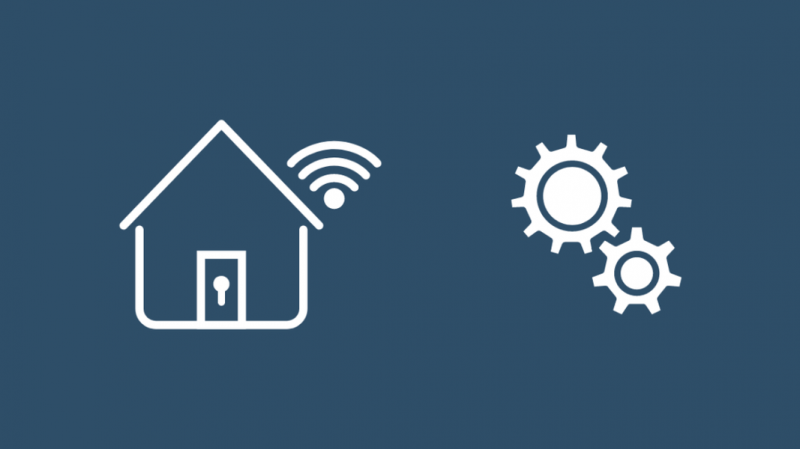
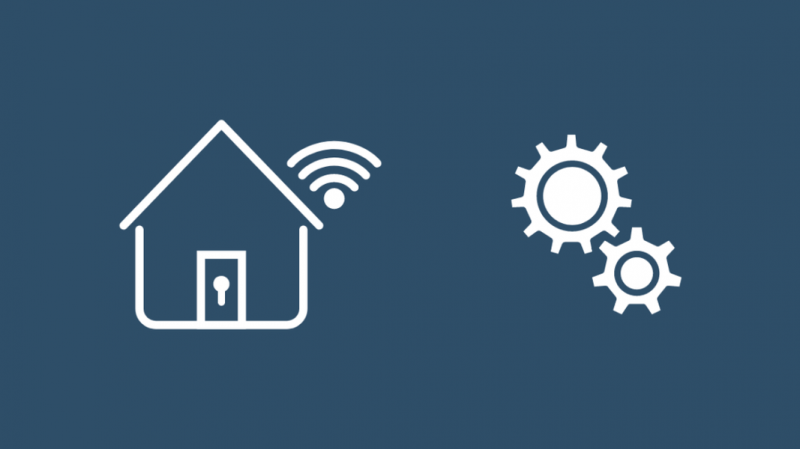
Per utilizzare i piani TV in diretta di Hulu, dovrai preparare la tua rete domestica e seguire alcune linee guida per rendere la tua esperienza più fluida.
Hulu limita il numero di reti Wi-Fi che puoi impostare come casa tua a quattro modifiche all'anno per impedire la condivisione della password con persone fuori casa.
Tutti i dispositivi devono essere collegati a questa rete domestica per guardare la TV in diretta e il normale servizio Hulu.
Puoi guardare con i dati mobili, ma dovrai connetterti alla tua rete domestica almeno una volta ogni 30 giorni per continuare a guardare Hulu.
In circostanze ideali, Hulu vorrebbe che tu rimanessi connesso alla tua rete domestica quando utilizzi il loro servizio.
Svuota la cache del browser/dell'app
Se il browser o la cache dell'app sono danneggiati, ciò può influire sull'app o sulla pagina Web che riproduce contenuti da Hulu.
Per consentire a Hulu di ricostruire la cache, dovrai svuotare la cache dell'app o il tuo browser web.
Per farlo su Microsoft Edge, Chrome, Opera o Firefox:
- Premere Ctrl , Spostare e Elimina contemporaneamente per aprire Impostazioni .
- Impostare l'intervallo di tempo su Tutto o Tutto il tempo e selezionare Cancella dati. Assicurati che i cookie e altri dati del sito siano selezionati.
- Vai al sito Web di Hulu e accedi nuovamente al tuo account Hulu.
Per svuotare la cache sull'app Hulu su Android:
- Vai a Impostazioni .
- Selezionare App .
- Trovare la Hulu app.
- Quando trovi l'app, selezionala.
- Selezionare Magazzinaggio > Cancella cache .
Per farlo su iOS:
- Navigare verso Impostazioni > Generale .
- Selezionare Archiviazione iPhone .
- Individua il Hulu app dall'elenco.
- Selezionare Scarica l'app per svuotare la cache.
Dopo aver svuotato la cache sul browser e sull'app, prova ad accedere nuovamente all'app per vedere se hai risolto i problemi di accesso.
Abilita i servizi di localizzazione
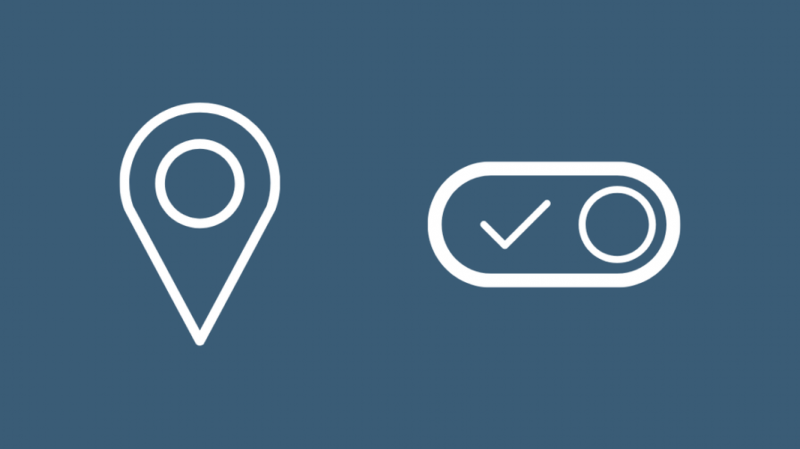
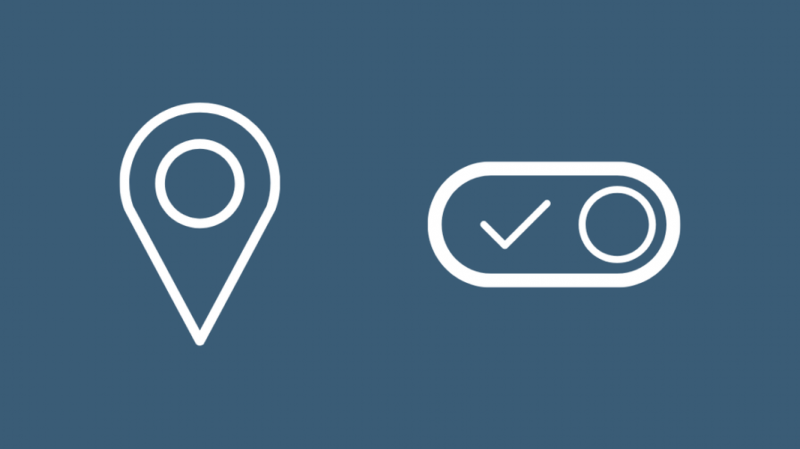
L'app Hulu potrebbe dover avere accesso ai servizi di localizzazione sul telefono per assicurarsi di non modificare la rete domestica per impedire la condivisione dell'account.
Tuttavia, devi farlo solo su dispositivi mobili.
Per attivare i servizi di localizzazione su Android:
- Scorri verso il basso per visualizzare il pannello delle impostazioni di accesso rapido.
- Clicca il Posizione icona.
- Conferma tutte le richieste che appaiono.
Per iOS:
- Lancio Impostazioni .
- Vai a Privacy > Servizi di localizzazione .
- Giro Servizi di localizzazione Su.
Dopo aver abilitato i servizi di localizzazione, controlla se riesci ad accedere correttamente al tuo account Hulu.
Riavvia l'app Hulu
Per risolvere la maggior parte dei problemi, inclusi i problemi di accesso, puoi provare a riavviare l'app Hulu e riprovare ad accedere.
Per riavviare l'app Hulu su Android:
- Aprire App recenti toccando il tasto App recenti o scorrendo verso l'alto dalla parte inferiore dello schermo.
- Scorri via l'app Hulu o cancella la pagina Recenti.
- Avvia di nuovo l'app Hulu.
Per dispositivi iOS:
- Apri il Commutatore di app scorrendo verso l'alto dal bordo inferiore dello schermo e tenendo premuto al centro dello schermo.
- Scorri verso destra per trovare l'app Hulu.
- Scorri verso l'alto l'app Hulu per chiuderla.
- Torna dove hai la tua app Hulu e avviala.
Dopo aver riavviato l'app, controlla se riesci ad accedere nuovamente all'app Hulu senza problemi.
Controlla gli aggiornamenti software
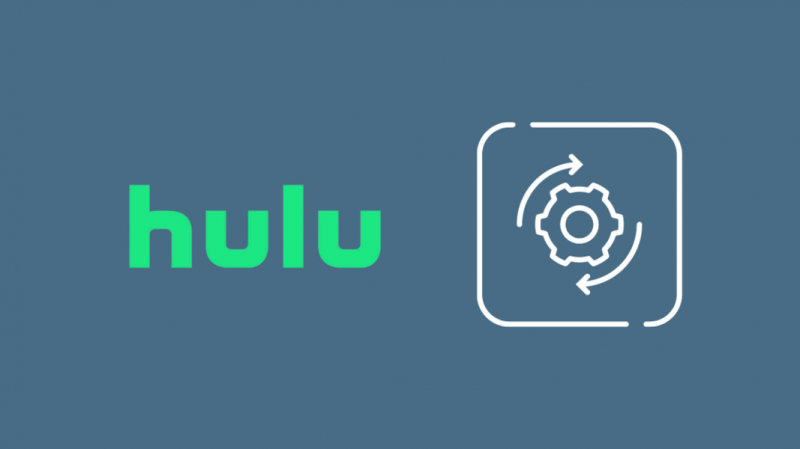
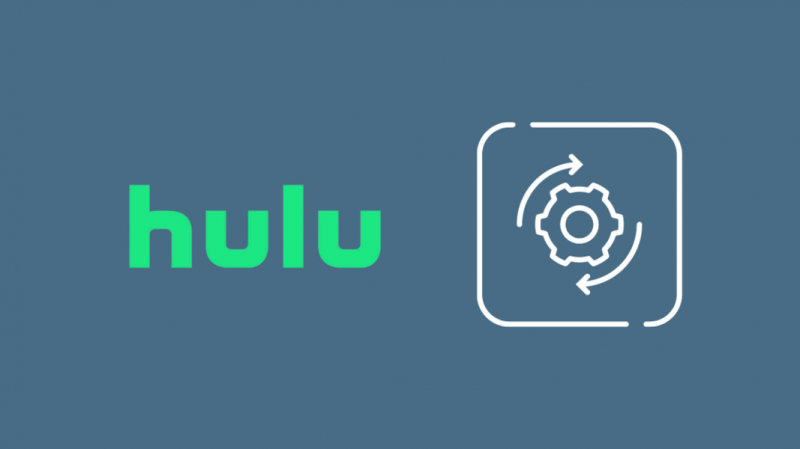
Dovrai anche mantenere l'app Hulu aggiornata e sull'ultima versione in modo che l'app non abbia problemi a funzionare come previsto.
I bug possono causare problemi di accesso e le correzioni per questi bug vengono normalmente implementate con gli aggiornamenti delle app, quindi mantenere l'app aggiornata è un'ottima idea.
Per aggiornare la tua app Hulu:
- Avvia l'app store del tuo dispositivo.
- Usa la funzione di ricerca e trova l'app Hulu.
- Vedrai Aggiorna invece di Disinstalla se è disponibile un aggiornamento per l'app, quindi toccalo per avviare l'aggiornamento.
- Lascia che l'app termini l'aggiornamento e avviala quando completa l'aggiornamento.
Accedi nuovamente al tuo account Hulu e verifica se hai risolto i problemi di accesso.
Per semplificarti la vita, puoi attivare automaticamente gli aggiornamenti automatici per mantenere aggiornate le tue app.
Prova a reinstallare l'app Hulu
Se l'aggiornamento non sembra funzionare, potresti dover ricominciare da zero e reinstallare l'app Hulu ancora una volta sul tuo telefono o dispositivo.
Per reinstallare l'app, prima dobbiamo disinstallarla; per farlo su dispositivi Android o iOS, tocca e tieni premuta l'icona dell'app.
Dal menu contestuale che compare nel caso del primo, selezionare Disinstalla.
Per quest'ultimo, tocca la x rossa quando l'app inizia a tremare per disinstallare l'app.
Per farlo su una smart TV, apri il menu contestuale mantenendo evidenziata l'app Hulu e seleziona Disinstalla o Rimuovere .
Una volta disinstallata l'app, reinstallala trovandola nell'app store del tuo dispositivo.
Dopo aver installato l'app, controlla di aver risolto i problemi di accesso.
Server Hulu che sperimentano tempi di inattività
I server Hulu possono interrompersi per manutenzione, sia pianificata che non pianificata, e mentre questo è in corso, a volte non sarai in grado di accedere a Hulu o guardare alcun contenuto sul servizio.
Tieni d'occhio gli handle ufficiali dei social media di Hulu per sapere quando i loro servizi usciranno dalla manutenzione e continua a controllare l'app dopo un po' di tempo per verificare se i server sono stati ripristinati.
Puoi anche controllare di terze parti servizi di crowdsourcing come Down Detector per sapere se il servizio è inattivo per tutti e non solo per te.
Contatta il supporto
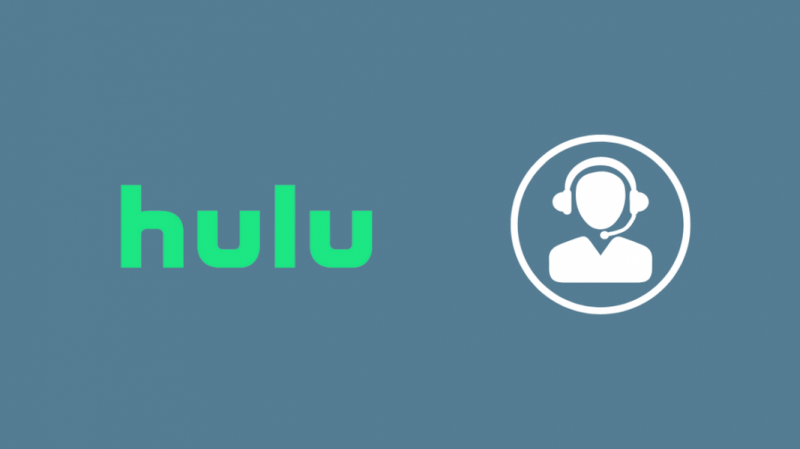
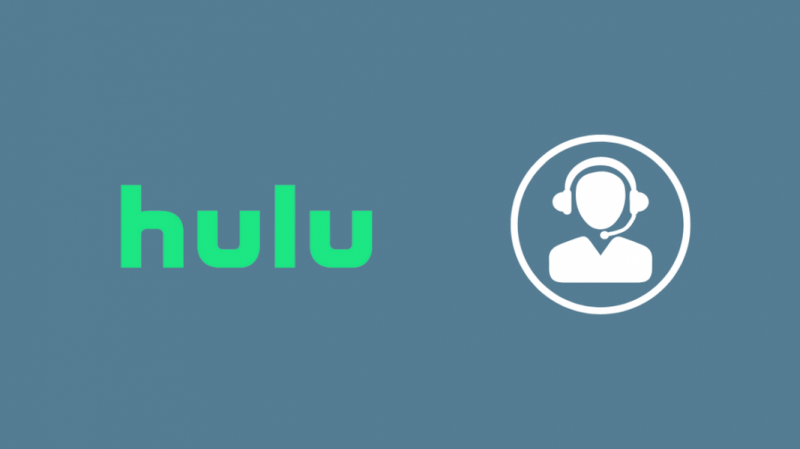
Se nessuno di questi passaggi per la risoluzione dei problemi risolve il problema di accesso su Hulu, contattare Hulu e fagli sapere del problema che stavi riscontrando.
Una volta che sapranno quale hardware stai utilizzando, saranno in grado di esaminare il problema e chiederti di provare altre soluzioni.
Se ciò non funziona, possono intensificare il problema per risolverlo in via prioritaria.
Pensieri finali
Se riesci ad accedere al tuo Account Hulu, ma continua a cacciarti senza motivo , disabilita tutte le VPN abilitate e svuota la cache dell'app.
Provare recuperare il tuo account Hulu e modificando la password per accedere nuovamente.
Le password errate possono causare problemi di accesso e la reimpostazione della password è un'ottima soluzione.
Potresti anche divertirti a leggere
- Netflix e Hulu sono gratuiti con Fire Stick?: Spiegazione
- Come aggiornare l'app Hulu su Vizio TV: la ricerca l'abbiamo fatta noi
- Come guardare Hulu su Samsung Smart TV: guida facile
- Hulu Audio non sincronizzato: come risolvere in pochi minuti
- Hulu non funziona su Vizio Smart TV: come risolvere in pochi minuti
Domande frequenti
Come gestisco il mio account su Hulu?
Accedi al tuo account Hulu su una pagina web per gestire il tuo account Hulu.
Selezionare Il tuo account per iniziare a gestire il tuo account.
Hulu è ora libero?
Hulu non è gratuito, ma ha un piano più economico supportato da annunci e altri piani.
Riceverai Hulu gratuitamente oa un prezzo basso come parte di pacchetti che includono altri servizi di terze parti.
Su quanti dispositivi puoi avere Hulu?
Puoi installare l'app Hulu su tutti i dispositivi che desideri, ma puoi eseguire lo streaming solo su due dispositivi contemporaneamente.
Questo vale solo per un singolo account e, se ogni dispositivo utilizza il proprio account, puoi avere Hulu su un numero illimitato di dispositivi.
Come accedo a Hulu sulla mia smart TV?
Per accedere a Hulu sulla tua smart TV, avvia l'app Hulu sulla tua smart TV.
Seleziona Accedi su questo dispositivo e inserisci il tuo nome utente e password per completare l'accesso.
Hulu è gratuito con Amazon Prime?
Hulu non è gratuito con Amazon Prime e dovrai pagare un abbonamento Hulu separatamente.
Hulu è in bundle con altri servizi, tuttavia, come Spotify e Disney+.
